1Home Server Loxone - Schnellstart
Der 1Home Server Loxone ist eine moderne Erweiterung für Ihre Loxone Installation.
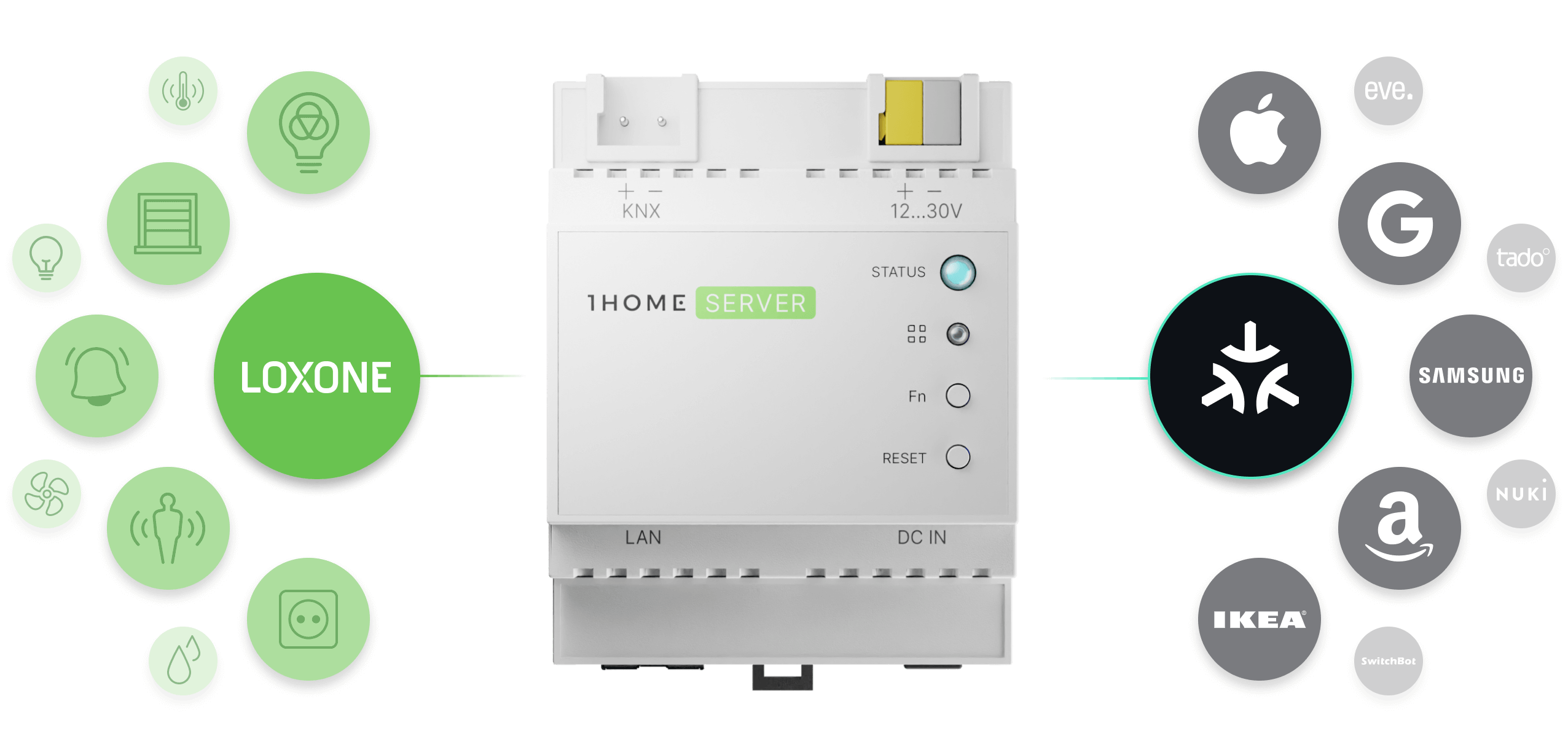
Schnellstartanleitung
Inhaltsübersicht
1. Installation
Um Ihr Gerät nutzen zu können, müssen Sie es mit Strom versorgen und mit Ihrem Netzwerk verbinden.
Anschluss an die Stromversorgung
Es gibt zwei Möglichkeiten, Ihr Gerät mit Strom zu versorgen:
- A - Hilfsenergie: Verwenden Sie die gelbe und die graue Klemme, um das Gerät mit dem Stromnetz zu verbinden. Der normale Verbrauch bei 30V liegt bei 70-100 mA, der maximale Verbrauch bei bis zu 170 mA. Beachten Sie, dass es zu unerwartetem Verhalten kommen kann, wenn die Energieversorgung nicht genug Strom für alle angeschlossenen Geräte liefern kann.
- B - DC IN Netzteil: Schließen Sie ein spezielles 12V-, 2.1 mm-, 1A (oder mehr)- oder 12W-Netzteil an.
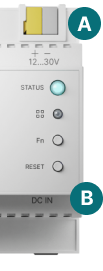
Zugriff auf das Dashboard
Sobald das Gerät eingeschaltet ist und die STATUS-LED dauerhaft grün leuchtet 🟢, können Sie auf Ihren 1Home Server unter der URL 1home.local zugreifen.
Wenn Sie Probleme beim Zugriff auf das Dashboard haben, lesen Sie die Anleitung zur Fehlerbehebung.
Sie sollten den nachfolgend abgebildeten Anmeldebildschirm sehen.
Standard Benutzername und Passwort sind auf dem Etikett aufgedruckt, das Sie mit dem Gerät erhalten haben. Sie sollten sie nach der Anmeldung ändern.
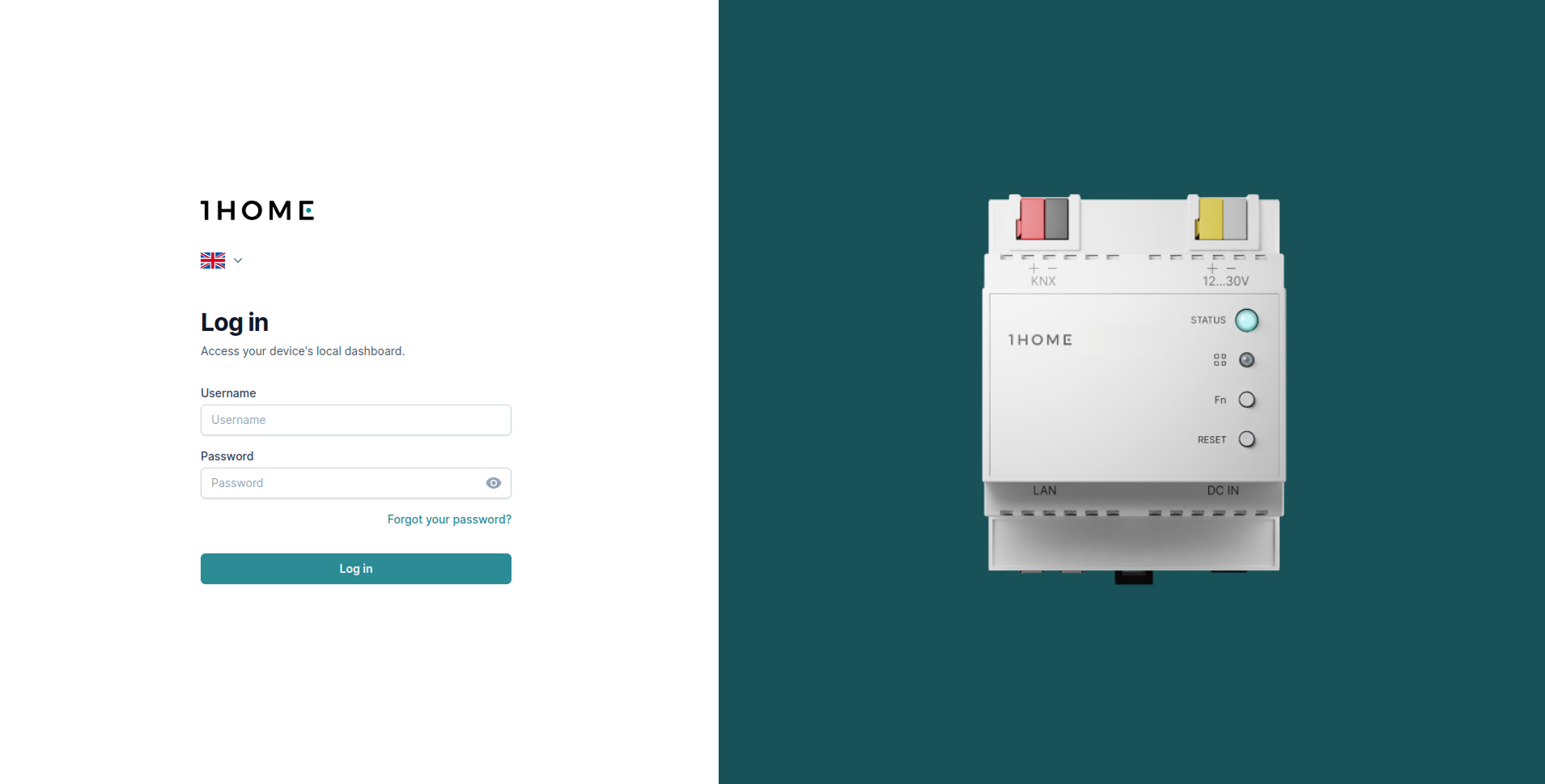
2. Verbindung mit Loxone
Folgen Sie den nachfolgenden Schritten:
Sehen Sie sich außerdem unsere Liste der unterstützten Loxone Gerätetypen an.
3. Bringen Sie Matter-Geräte in die Loxone Mobile App
Lesen Sie unsere vollständige Schritt-für-Schritt-Anleitung. Oder sehen Sie sich das nachfolgende Video an.
🎬 Video-Tutorial
Erfahren Sie, wie Sie Matter-Geräte über die Loxone Mobile App steuern können.
4. Bringen Sie Loxone zu Matter
Die Kopplung Ihres 1Home Servers mit den Matter-Apps ist verblüffend einfach.
Zuerst müssen Sie den Pairing-Modus auf Ihrem 1Home Server aktivieren. Der Pairing-Modus wird nach dem Hochfahren des Geräts automatisch aktiviert, aus Sicherheitsgründen jedoch nach 15 Minuten automatisch deaktiviert. Daher ist es am besten, immer mit den folgenden Schritten zu überprüfen, ob die Kopplung aktiviert ist.
1. Pairing-Modus aktivieren
Klicken Sie auf die Registerkarte Integrationen. Klicken Sie dann unter der Integration "Matter Bridge" auf Konfigurieren.
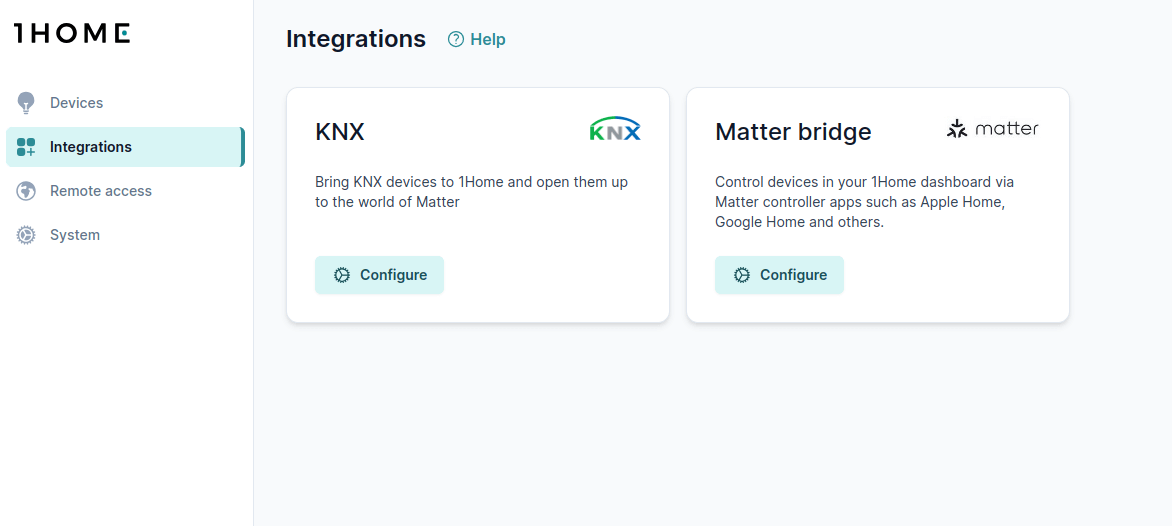
Klicken Sie unter "Verbundene Apps (Fabrics)" auf die Schaltfläche Koppeln und folgen Sie den Schritten, bis Sie den unten abgebildeten QR-Code sehen.
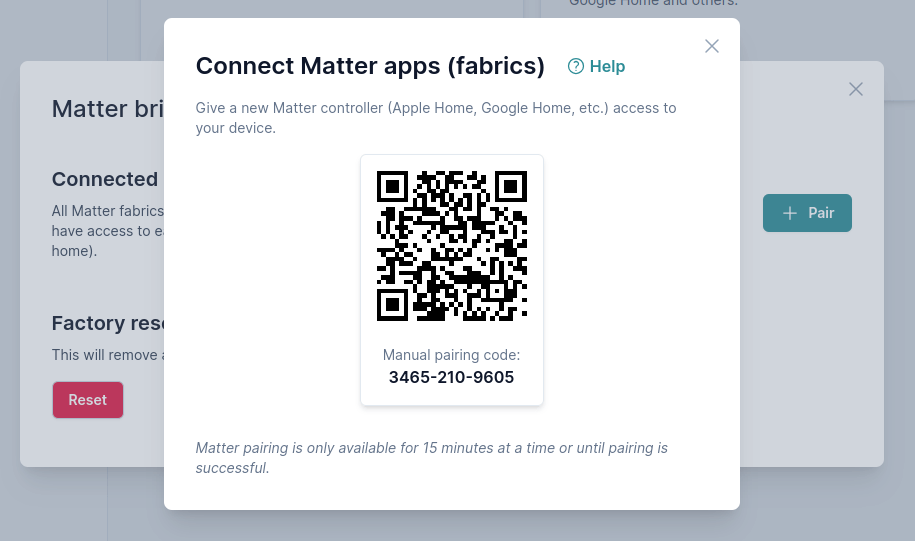
Das Scannen des QR-Codes in diesem Bild funktioniert nicht. 😉
Sie können den QR-Code jetzt mit Ihrer bevorzugten Matter-App scannen. Sie können auch den QR-Code auf dem gedruckten Etikett scannen, das Sie im Paket erhalten haben.
2. Scannen Sie den QR-Code mit der Matter-App
HINWEIS
Beachten Sie, dass alle Matter-Apps einen physischen Hub bei Ihnen zu Hause benötigen, damit Matter funktioniert. Dies ist ein notwendiger Schritt, der es Matter ermöglicht, lokal zu arbeiten, ohne eine Cloud-Verbindung zu benötigen.
Alle Matter-Apps haben einen sehr ähnlichen Kopplungsprozess. Folgen Sie der Anleitung, um Ihre bevorzugte Matter-App zu koppeln:
Wenn Sie Ihre Matter-App erneut hinzufügen oder entkoppeln möchten, befolgen Sie unbedingt unsere Anleitung zum Koppeln/Entkoppeln von Matter-Apps, denn es gibt einige "Fallstricke", die Sie beachten müssen.
Das war's!
Jetzt können Sie mit der Nutzung Ihres Matter-fähigen Smart Home starten. 👏 🚀
5. Konfigurieren Sie Geräte aus der Ferne
Wenn Sie Ihren 1Home Server aus der Ferne konfigurieren müssen, verwenden Sie unser Remote-Dashboard für den 1Home Server unter 🌍 remote.1home.io.
Folgen Sie unserer Anleitung für den Remote-Zugriff, um zu beginnen.
6. Entdecken Sie weitere Funktionen
- Automatisierungen - eine einfache und dennoch leistungsstarke Methode zur Erstellung von Automatisierungen.
- 1Home Mobile App - die spezialisierte mobile Smart Home-App von 1Home.